PS制作网页效果图—漂亮的绿色首页模板
- 格式:doc
- 大小:1.41 MB
- 文档页数:47

如何在Photoshop中设计出色的电子商务界面在Photoshop中设计出色的电子商务界面并不是一件难事,只需要掌握一些基本的技巧和方法,即可创作出令人印象深刻的界面。
以下是一些关于如何在Photoshop中设计出色的电子商务界面的技巧。
首先,选择合适的色彩方案是非常重要的。
色彩可以影响用户对界面的感知,因此需要选择适合产品类型和品牌风格的色彩。
可以使用色轮工具或者参考色彩搭配网站上的配色方案来选择合适的颜色。
另外,使用渐变和阴影效果可以增加界面的层次感和现代感。
其次,界面的布局也是关键因素。
在设计电子商务界面时,需要考虑到产品展示的重要性,确保产品的主要信息能够吸引用户的注意力。
可以使用网格系统或参考其他成功的电子商务网站的布局方式来设计。
同时,需要合理安排界面的各个元素,确保用户能够快速找到所需信息。
再次,选择合适的字体非常重要。
字体可以传达品牌的形象和风格,同时也影响用户对文字信息的阅读体验。
在选择字体时,需要注意字体的可读性和配合界面整体效果的情况。
可以使用不同字体风格的组合来突出不同的信息层次。
另外,图标和按钮也是界面设计中不可或缺的元素。
图标和按钮可以使用户更加方便地进行操作和导航。
在选择图标和按钮时,需要注意风格的一致性和显眼性。
可以利用Photoshop的形状工具和图层样式来创建各种图标和按钮。
此外,合理运用图片和照片可以增强界面的吸引力。
可以使用高质量的产品图片来展示商品,吸引用户的注意力。
同时,使用合适的照片可以增加界面的情感和美感。
需要注意的是,选择的图片和照片要与产品类型和品牌风格相符,并尽量控制图片大小,保证网页加载速度。
最后,要时刻关注用户体验。
在设计界面时,需要考虑到用户的使用习惯和需求,确保界面的易用性和功能性。
可以进行用户测试或参考其他成功的电子商务网站来改进界面设计。
此外,还可以使用一些互动效果来增加用户的参与感和满意度。
通过掌握以上的技巧和方法,我们可以在Photoshop中设计出色的电子商务界面。

先来看一下效果图:
1.在PS中新建一个文档,768*800px,并填充#1e2528.
2.添加LOGO,在左上角,并给它新建一个图层.
3.新建一个图层.并使用图层样式为其添加一个渐变效果.
4.使用减淡工具,并设置10%的不透明度,给图像加个高光.如图:
5.现在加入菜单文字.使用文字工具并设置如图,颜色#444b44.
6.在文字下面加入下划线.也在菜单上面加入一条线,来做区分用.
7.在头部加个产品图像和产品介绍.
8.来看一下如何做按扭.首先用圆角矩形,画出按扭的形状.并填充#5a676c.并设置它的图层样式.
9.现在要添加两条线,一条大小为1px,相距也为1px.别一条大小为2px与第一条相距2px.
10.页眉做好之后,我们来看看页面的主体怎么做.利用矩形工具画出三个相等的矩形并填充白色.为它们各新建三个新图层.建好之后就可以添加产品了.如图:
11.为产品添加介绍和价格等之类必要的信息.
12.选择矩形选框,在左侧画出一个矩形来做产品菜单,并填充#6b7b81.
13.现在来做一个自定义画笔,新建一个3*3px,然后用画笔画出如图所示.
最终结果如图:
14.在下面画两个矩形并填充#d1dbdf.并添加图标,如图所示.
15.新建一个图层来创建页脚.使用圆角矩形工具,画一个圆角矩形出来,填充白色,然后利用矩形选区工具把上面的一部分删掉.
添加图标:
使用画笔工具给每个LOGO中画一条区分线,颜色为#D2D2D2.
16.最后我们来为网页装饰一下,添加一个小图标.下面是步骤载图:
利用椭圆工具画一个椭圆,然后填充白色并改为不透明30%.并添加文字.
photoshop学习教程
17.完成:
11。

Photoshop网页设计案例教学网页框图Photoshop网页设计案例教学详细操作步骤:一、创建文件及布局参考线1、创建文件,大小990x1200像素,RGB模式,白色背景,如图所示:2、设置布局参考线:(1)横向5对参考线,分别为140/150、470/480、740/750、1010/1020像素;(2)纵向2对参考线,分别为325/335、660/670像素;3、将文件存储为“01创建文件及布局参考线.psd”。
效果如文件“01创建文件及布局参考线.psd”所示。
二、创建布局块之一(LeadStory)1、设置矩形选区框样式为“固定大小”,大小为660x320像素;2、在“视图”菜单下将“对齐到(T)”设置为“参考线”或者“全部”;3、在“背景”图层上新建图层,命名为“LeadStory”;4、选中图层“LeadStory”,用矩形选区框工具建立一个选区,将选区移动到位;5、将选区填充为灰色;6、将文件存储为“02创建布局块之一LeadStory.psd”。
效果如文件“02创建布局块之一LeadStory.psd”所示。
三、创建布局块之二(Story1-4)1、保持矩形选区框样式为“固定大小”,大小为325x260像素;2、在图层“LeadStory”上建立一个图层,命名为“Story1”;3、选中图层“Story1”,用矩形选区框工具建立一个选区,将选区移动到位;4、将选区填充为灰色;5、用同样方法建立相同大小的图层Story2、Story3、Story4;6、将文件存储为“03创建布局块之二Story1-4.psd”。
效果如文件“03创建布局块之二Story1-4.psd”所示。
四、创建布局块之三(FeatureStory)1、保持矩形选区框样式为“固定大小”,大小为320x260像素;2、在图层“Story4”上建立一个图层,命名为“FeatureStory”;3、选中图层“FeatureStory”,用矩形选区框工具建立一个选区,将选区移动到位;4、将选区填充为灰色;5、将文件存储为“04创建布局块之三FeatureStory.psd”。

在Photoshop中添加绿屏效果教程绿屏效果(也称为抠图效果)是一种常见的图像处理技术,它允许我们在一个图像中抠出特定主体,然后将其放置在另一个背景中。
这种效果常见于电影特效和广告设计中,可以为图像增添更多的创意和丰富性。
在本教程中,我们将学习如何使用Photoshop来添加绿屏效果。
第一步:准备工作首先,确保你已经安装了最新版本的Photoshop软件。
然后,准备一张带有绿色背景的图像,以及一个你想要将其放置的背景图像。
第二步:打开图像在Photoshop中打开你选择的照片,点击“文件”-“打开”并选择你要编辑的图像。
这时,你的照片将显示在工作区中。
第三步:选择绿屏区域点击左侧工具栏上的“魔术棒工具”(快捷键“W”),然后用它点击照片中的绿色背景。
魔术棒工具会自动选择连续的相似色彩区域。
如果你的图像中有多个绿色区域,可以按住Shift键并重复点击工具栏中的魔术棒工具来逐渐选择所有绿色区域。
第四步:调整选区一旦选区被创建,你可以用Photoshop中的其他工具和菜单来调整它,以确保所选的区域符合你的需求。
你可以使用“增加选区”按钮(快捷键Shift +)或“减少选区”按钮(快捷键Shift -)来增加或减少选取的区域。
你还可以使用其他选择工具,如“多边形套索工具”或“钢笔工具”,来精确选择区域的边缘。
第五步:删除绿屏区域一旦选区满足你的要求,可以选择“编辑”菜单上的“清除”选项(快捷键Backspace或Delete)来删除绿屏区域。
这将把绿屏区域变为透明。
第六步:插入新背景现在,你可以插入你想要放置的新背景。
在“文件”菜单上选择“打开”,然后选择你想要添加的背景图像。
背景图像将打开并显示在一个新的标签页中。
第七步:合并图层回到绿屏图像的标签页上,选择“图层”菜单-“新建图层”(快捷键Ctrl + Shift + N),然后点击“确定”按钮。
这将创建一个新图层并保留绿屏图像。
接下来,左键单击新图层并拖动它,将其移动到背景图像的标签页上。

1.制作页眉效果(1)按Ctrl+O组合键,打开云盘中的“Ch09 > 素材> 制作化妆品网页> 01”文件,如图9-270所示。
(2)新建图层并将其命名为“导航条”。
将前景色设为深绿色(其R、G、B的值分别为8、102、0)。
选择“矩形选框”工具,在图像窗口中绘制矩形选区。
按Alt+Delete组合键,用前景色填充选区。
按Ctrl+D组合键,取消选区,效果如图9-271所示。
图9-270图9-271(3)新建图层并将其命名为“草绿色矩形”。
将前景色设为草绿色(其R、G、B的值分别为141、190、2)。
选择“矩形选框”工具,在图像窗口中绘制矩形选区。
按Alt+Delete组合键,用前景色填充选区。
按Ctrl+D 组合键,取消选区,效果如图9-272所示。
图9-272(4)将前景色设为白色。
选择“横排文字”工具,在适当的位置输入需要的文字并选取文字,在属性栏中选择合适的字体并设置大小,效果如图9-273所示,在“图层”控制面板中生成新的文字图层。
图9-273(5)新建图层并将其命名为“装饰图形”。
将前景色设为设为草绿色(其R、G、B的值分别为119、160、3)。
选择“钢笔”工具,在属性栏的“选择工具模式”选项中选择“路径”,在图像窗口中单击鼠标绘制路径,效果如图9-274所示。
按Ctrl+Enter组合键,将路径转换为选区。
按Alt+Delete组合键,用前景色填充选区。
按Ctrl+D组合键,取消选区,效果如图9-275所示。
图9-274 图9-275(6)单击“图层”控制面板下方的“添加图层样式”按钮,在弹出的菜单中选择“投影”命令,在弹出的对话框中进行设置,如图9-276所示,单击“确定”按钮,效果如图9-277所示。
图9-276图9-277(7)新建图层并将其命名为“小三角”,用上述方法绘制并填充图形,效果如图9-278所示。
新建图层并将其命名为“描边”。
选择“钢笔”工具,在属性栏的“选择工具模式”选项中选择“形状”,将“填充”颜色设为无,“描边”颜色设为白色,在图像窗口中单击鼠标绘制形状,效果如图9-279所示。

如何利用Photoshop软件制作网页设计如何利用Adobe Photoshop软件制作网页设计在当今数字化时代,网页设计已经成为了各个行业和企业所必备的一项技能。
而Adobe Photoshop作为业界最受欢迎的图像编辑软件,也成为了网页设计师的必备工具之一。
本文将介绍如何利用Photoshop软件制作网页设计,希望能够帮助初学者更好地掌握这一技能。
一、了解网页设计的基本原则在开始使用Photoshop制作网页设计之前,我们需要先了解一些基本的网页设计原则。
首先是色彩搭配,要选择适合网页主题和品牌形象的颜色。
其次是页面结构,要合理地布局各个元素,保证用户的浏览体验。
另外,字体的选择和排版也非常重要,要保证可读性和美观性。
二、准备工作在制作网页设计之前,我们需要先收集素材和了解客户的需求。
素材可以包括公司的Logo、产品图片、模特图片等。
了解客户的需求是为了更好地把握设计方向,满足客户的要求。
三、设计元素的选择和处理在Photoshop中,我们可以通过各种工具和滤镜来处理图片和设计元素。
首先,我们可以使用契合品牌形象的字体来设计页面的标题和主要文本信息。
然后,我们可以根据设计需求选择合适的图片,可以使用剪切工具、调整颜色和大小来处理图片,使其更好地融入设计风格。
四、页面布局和排版在网页设计中,页面布局和排版是非常关键的环节。
我们可以使用Photoshop的图层和导航工具来完成这一部分。
首先,我们可以使用矩形工具来绘制页面的框架和版面。
然后,我们可以使用文本工具来添加文本内容,并使用Photoshop的排版工具来调整字体的大小、行间距等。
五、色彩搭配和图形设计在进行网页设计时,色彩搭配和图形设计也是很重要的一步。
我们可以使用Photoshop的颜色选择器来选择适合设计主题的颜色。
同时,我们可以使用形状工具和画刷工具来设计独特的图形元素,以丰富页面的内容和美观度。
六、导出和切片当我们完成网页设计后,需要将设计导出为网页所支持的格式。

绿幕效果:替换背景为任意图片或视频在当今数码时代,我们常常看到各种电影、电视节目和广告中使用了绿幕效果,将演员放置在一个绿色或蓝色背景前,然后通过后期制作,将背景替换为任意图片或视频。
这种效果的制作,离不开我们熟知的Photoshop软件。
接下来,我将为大家介绍如何利用Photoshop来实现绿幕效果,给你的照片或视频添加惊艳的背景。
首先,请确保你已经安装了最新的Photoshop软件。
打开Photoshop 后,将你要处理的图片或视频导入到软件中。
然后,点击顶部菜单中的"文件",选择"打开"并选择需要处理的文件。
导入文件后,我们需要创建一个用于替换背景的图层。
先点击右侧的图层面板,然后点击底部的创建新图层按钮,或按下快捷键Shift+Ctrl+N(Windows)或Shift+Command+N(Mac)来新建图层。
在新建图层的对话框中,为图层命名并选择透明填充类型。
然后点击“OK”按钮创建透明图层。
现在,我们需要使用选区工具,将绿幕背景的部分选择出来。
你可以使用矩形选区工具或任意形状选区工具,具体使用哪种工具取决于你的需要。
只要确保选中的区域完全覆盖绿幕背景即可。
选择完绿幕背景后,点击右键,选择“蒙版”并点击“新建蒙版”选项。
这将在图层面板中创建一个蒙版,将选中的区域保留下来,其余部分变为透明。
现在,我们可以开始替换背景了。
在图像或视频文件夹中选择你喜欢的背景图片或视频,并将其导入到Photoshop软件中。
将背景图像或视频拖动到图层面板中位于绿幕图层下方的位置。
将背景文件放置在图层面板的正确位置后,我们需要调整其大小以适应绿幕图像的尺寸。
点击“编辑”菜单中的“自由变换”选项,或使用快捷键Ctrl+T(Windows)或Command+T(Mac)来调整背景图像或视频的大小。
可通过拖动图像的角点或侧边来调整其大小,以便与绿幕图像相匹配。
按下回车键或点击勾号按钮应用变换。

如何用photoshop输出html网页(psd网页模板)本次教程就以/mb/200701/50.html中的一模板为例。
使用工具:photoshop 8.0.1点击下载下载后解压,打开PSD文件。
在修改好相应的文字与图象之后,我们就将PSD文件输出(X)HTML文件。
首先得先对PSD文件做切片,有两种方法:①使用工具栏上的“切片工具”,然后在图象上划出一块一块的区域。
②使用基于参考线的切片,按ctrl+R调出标尺栏,把鼠标移动到标尺上,按住鼠标左键,移动到图象上,将会看到一条绿色的参考线,如图将参考线;排好,然后点一下工具栏上的切片工具图表,然后点上面选项栏里的“基于参考线的切片”。
于是在原来的参考线上就变成了一块一块的切片了。
接下来就可以输出了:①依次选择菜单栏上的“文件”→“存储为Web所用格式”→“存储”。
②接下来就会弹出一个“将优化结果存储为”的窗口,如图在“保存类型”处有个下拉列框可以选择,因为我们要存储为网页的格式,所以选择“HTML和图象(* html)”,再选择“保存”就可以输出一个网页格式的HTML文件与一个包含图象的名为“images”的文件夹。
③如果我们需要输出“div+css的网页”我们还可以这么做:在“设置”处的下拉列框,选择“其他”就会弹出一个“输出设置”的窗口在第2个下拉列框处选择“切片”选择“生成CSS”单击“好”→“保存”就可以输出一个目前流行的“div+css”的HTML网页。
其实标准的网制作完成的工作实际是:psd to html,一般情况下,我们会拿到美工的psd,这时候不同的人会有不同的做法:1.打开fireworks将图片切割导出为html。
2.直接在dreamweaver之类的工具去拖拉布局,导入相关的图片,flash资源。
3.先在ps中完成切图后,在文本编辑器中看着效果图一步步的制作。
以上是大多被采用的方法,但都不好:第一种方法最为不好,这样的代码根本不具维护性和可读性。

ps图片模板PS(PhotoShop)是非常流行的图像处理软件。
具有强大的图像处理和编辑功能,可以轻松地制作高质量的图片。
而在处理和编辑图片时,适当地运用一些模板可以让您的图片更加美观、专业。
在本文中,我们将为您介绍一些常见的PS图片模板,以及如何使用它们来制作出令人赞叹的图片。
1. 海报模板海报是一种很常见的图片类型,广泛应用于广告、宣传和推广等方面。
PS提供了海报模板,可以让您快速地创建一个美观、专业的海报。
步骤如下:首先,打开PS软件,选择“文件”菜单中的“新建”选项。
在弹出的对话框中,选择“海报”模板。
然后,选择您想要的海报尺寸和背景颜色。
之后,系统将自动创建一个基本的海报模板。
接下来,您可以添加您的文字、图片、标志或其他元素,以完善海报。
2. 广告横幅模板广告横幅是一种很常见的长条形的广告图片。
它通常用于网站头部、新闻页面、以及社交媒体广告中。
PS也提供了相应的广告横幅模板,以简化广告图片的制作流程。
步骤如下:首先,打开PS软件,选择“文件”菜单中的“新建”选项。
在弹出的对话框中,选择“广告横幅”模板。
然后,选择您想要的横幅尺寸和背景颜色。
之后,系统将自动创建一个基本的横幅模板。
接下来,您可以添加您的文字、图片、标志或其他元素,以完善横幅。
3. 电子商务模板电子商务模板用于制作电子商务相关的图片,如网站页面、广告和商标等。
使用PS提供的电子商务模板可以使您的设计更加专业、一致。
步骤如下:打开PS软件,选择“文件”菜单中的“新建”选项。
在弹出的对话框中,选择“电子商务”模板。
然后,选择您想要的商务图片尺寸和背景颜色。
之后,系统将自动创建一个基本的商务模板。
接下来,您可以根据您的需要添加您的文字、图片、标志或其他元素,以完善电子商务图片。
4. 社交媒体封面模板社交媒体封面是一种很常用的图片,通常用于社交媒体(如Facebook和Twitter)的个人资料页面和品牌页面中。
PS提供了社交媒体封面模板,以便为这种类型的图片制作提供一些特殊的指导。
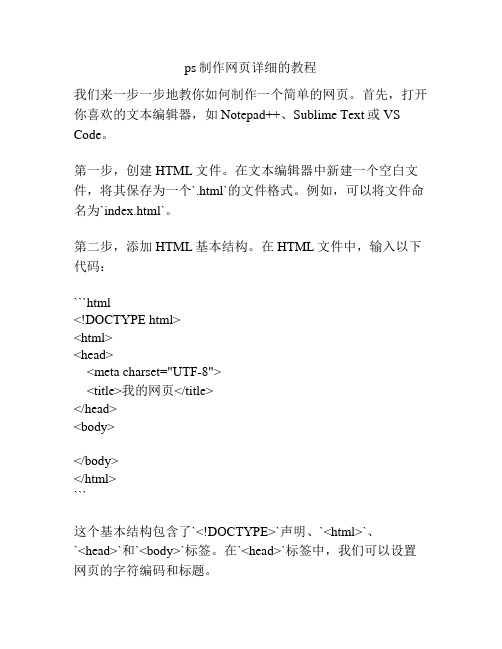
ps制作网页详细的教程我们来一步一步地教你如何制作一个简单的网页。
首先,打开你喜欢的文本编辑器,如Notepad++、Sublime Text或VS Code。
第一步,创建HTML文件。
在文本编辑器中新建一个空白文件,将其保存为一个`.html`的文件格式。
例如,可以将文件命名为`index.html`。
第二步,添加HTML基本结构。
在HTML文件中,输入以下代码:```html<!DOCTYPE html><html><head><meta charset="UTF-8"><title>我的网页</title></head><body></body></html>```这个基本结构包含了`<!DOCTYPE>`声明、`<html>`、`<head>`和`<body>`标签。
在`<head>`标签中,我们可以设置网页的字符编码和标题。
第三步,在`<body>`标签中添加内容。
你可以根据自己的需求,在`<body>`标签内添加各种内容,比如标题、段落、图片、链接等。
例如,我们添加一个标题和一个段落:```html<!DOCTYPE html><html><head><meta charset="UTF-8"><title>我的网页</title></head><body><h1>欢迎来到我的网页</h1><p>这是一个示例网页。
</p></body></html>```第四步,保存并预览网页。

使用Photoshop设计精美的UI界面第一章:UI设计基础UI(User Interface)即用户界面,是指用户与计算机或其他电子设备交互时所看到和操作的界面。
一个好的UI设计能够提升用户体验,增加产品的吸引力。
在进行UI设计之前,有几个基础要点需要掌握。
1.1 色彩和配色色彩是UI设计中的重要组成部分,要根据产品的定位和需求,选择适合的配色方案。
可以运用调色环工具,自由组合所需颜色,也可以使用现成的配色方案,例如类似网页中常见的黑白灰色搭配,或是鲜艳明快的色彩。
1.2 字体选择字体对UI设计来说同样重要,合适的字体能让界面更加清晰易读。
可以选择常见的无衬线字体如Arial、Helvetica等,也可以根据产品的特点选择一些艺术感强的字体。
尽量避免使用过多的字体,保持界面的整洁性。
1.3 图片素材在UI设计中,常常会需要使用一些图片素材,如图标、背景图片等。
可以使用PS自带的画笔工具进行绘制,或是从一些免费或付费的素材网站上下载使用。
注意图片素材的分辨率和格式,要保证在不同设备上显示效果都良好。
第二章:常用的UI设计技巧UI设计中有许多技巧可以提升设计的效果和用户体验,下面介绍几个常用的技巧。
2.1 平面设计平面设计可以使界面更加简洁、直观,减少用户的学习成本。
通过运用色彩、线条和形状等元素,创造出简洁明了的界面效果。
可以使用PS中的形状工具、调整工具等来实现。
2.2 排版设计良好的排版设计可以提升文字的可读性,让用户更容易理解内容。
可以运用字间距、行间距、加粗等方式,调整文字的样式和布局。
同时,也可以通过添加一些插图或图片来提升文章的可读性,突出重点。
2.3 图标设计图标是UI设计中的重要元素,可以用来表示功能、指示状态、吸引用户注意等。
图标的设计要简洁明了,符合产品的风格。
可以使用PS的矢量工具绘制图标,并且通过添加渐变、阴影等效果使其更具立体感。
第三章:实战案例分析下面通过一个实战案例来展示如何使用Photoshop设计精美的UI界面。

网页设计配色应用实例剖析——绿色系绿色在黄色和蓝色(冷暖)之间,属于较中庸的颜色,这样使得绿色的性格最为平和、安稳、大度、宽容。
是一种柔顺、恬静、满足、优美、受欢迎之色。
也是网页中使用最为广泛的颜色之一。
绿色与人类息息相关,是永恒的欣欣向荣是的自然之色,代表了生命与希望,也充满了青春活力,绿色象征着和平与安全、发展与生机、舒适与安宁、松弛与休息,有缓解眼部疲劳的作用。
它本身具有一定的与自然、健康相关的感觉,所以也经常用于与自然、健康相关的站点。
绿色还经常用于一些公司的公关站点或教育站点。
绿色能使我们的心情变得格外明朗。
黄绿色代表清新、平静、安逸、和平、柔和、春天、青春、升级的心理感受。
下面我们根据绿色系不同属性邻近色、同类色的高纯度低纯度、对比色等色彩搭配做不同的举例分析。
→ 绿色网页例图:绿色系分析:从上图的主色调、辅色调HSB模式的数值可看出,这两中颜色只是在明度上有区别,其显示的色相与饱和度是一样的。
正绿色是120度,这两种颜色从RGB数值上看,都不同程度的混合了其他少许颜色,因此离正绿色稍有些偏差。
由于绿色本身的特性,所以整个网页看起来很安稳舒适。
辅助色只在明度上降低,让页面多了些层次感、空间感。
白色块面使得绿色的特性发挥到最好的状态并增强了视觉节奏感。
点睛色恰到好处的体现出了"点睛"这一妙笔,极尽诱惑力,整个页面顿时生动提神起来,增强了页面主题的表达力。
结论:主、辅色调是属于同类色绿色系,通过不同明度的变化,能较递增缓和变化同时却也较明显的体现出页面的色彩层次感来。
如果不是通过数值来分析判断,可能会有些朋友凭经验判断,容易误认为这两种颜色除了明度外有可能纯度会有所不同,这时候适当的使用数值模式会很容易得到正确的结论的。
整个页面配色很少:最大色块的翠绿,第二面积的白色,第三面积的深绿色,但得到的效果却是强烈的、显眼的,达到充分展现产品主题的目的。
深绿色给人茂盛、健康、成熟、稳重、生命、开阔的心理感受。

完整的ps个人主页设计制作思路和操做步骤案例内容提要:本文讲解一个完整的ps个人主页设计制作思路和操做步骤,并共享另外的网站设计PSD文件供学习使用. ps个人主页设计也是谈论比较多的一个话题。
本文以ps个人主页设计案例:设计一个电影导演工作室主页来为大家分享ps个人主页创作过程和方法。
最终完成的ps个人主页设计效果如下图所示:制作本文的PS个人主页使用到的素材、笔刷、字体以及PSD原始文件,都全部共享到QQ群:243644683群共享,如果您对ps个人主页设计感兴趣,可以在群共享下载PSD文件,详细查看每一图层,每一步骤的具体操作,剖析制作方法。
第一、本文的ps个人主页设计要求创建一个电影导演工作室主页,要体现出怀旧感和孤独感。
第二、本文的ps个人主页设计思路和素材根据设计要求,我们可以想象一个场景,一间有着泛旧的地板和斑驳的墙面的房间,一把空荡荡的导演椅安静的放在那里,椅子旁边放着拍片时用的喊话筒和废弃的电影胶片,打板也斜倚在墙上,安静的躺在幽暗的角落里。
一束光从顶部向下打下来,落在椅子和地板上,让整个的气氛更加显得孤寂。
依据这个想法,我们搜集相关素材来创建我们头脑里的这个场景。
第三、本文的ps个人主页创建方法1、打开Photoshop,快捷键Ctrl+N新建一个宽960像素,高800像素的空文档,使用移动工具(V)在文档左右两边拉出参考线,然后选择图像>画布大小命令,在对话框中将宽度更改为1400像素,点击确定。
这样我们就有了一个宽1400像素,高800像素的空白文档以及位置合理的参考线。
接下来,我们的设计全部都在这两条参考线内展开,所以第一步创建参考线是非常重要的。
如下图所示:2、按D键将前景和背景色调整到默认的前黑后白的状态,然后使用Alt+Delete键将图层填充为黑色。
使用文件>置入命令将我们已经找好的地板素材导入到文档中,来创建整个场景的第一个元素。
由于地板素材文件非常大,超过了文档的尺寸,所以你会看到置入命令会自动将图片调整到合适的尺寸。

Photoshop 中的绿幕技术:打造无限可能Photoshop中的绿幕(chroma key)技术为摄影师和电影制片人提供了一个打造无限可能的工具,可以将主体从原始背景中分离出来,然后将其放置在其他背景上。
这种技术非常强大,可以为创作者带来极高的自由度和创意空间。
下面将详细介绍使用Photoshop中的绿幕技术的步骤。
步骤一:选择合适的背景在使用绿幕技术之前,您需要先选择一个合适的背景。
可以选择适合您主题的任何图像,无论是一个房间、一个风景还是一个城市。
您可以从您自己的照片库中选择,或者从互联网上搜索免版税的图像。
确保您选择的背景与主题相吻合,并且会呼应您的绿幕主体。
步骤二:拍摄绿幕拍摄绿幕可以使用专业设备,也可以使用普通绿色布料。
确保您的绿幕平整无皱,并且没有明显的阴影。
最好在良好的光线条件下拍摄,以确保主体和绿幕之间的颜色差异最大化。
步骤三:导入图像打开Photoshop软件,导入您拍摄的照片。
单击“文件”然后选择“打开”来从文件夹中选择照片。
确保选择绿幕图像和您所选择的背景图像。
步骤四:选择主体在Photoshop中,使用选择工具(如矩形选择工具或套索工具)将主体选中。
根据主体的复杂性选择合适的工具。
如果您的主体有复杂的边缘,您可能需要使用不同的选择工具进行完全选择。
步骤五:应用绿幕单击“选择”然后选择“颜色范围”。
将光标移动到绿幕图像上,并单击绿色部分。
您将看到绿屏变为选定的颜色。
可以调整“相似性”滑块来调整选择的精度。
一旦满意选择的区域,单击“确定”。
步骤六:倒置选择在菜单栏中选择“反向选择”或使用快捷键Ctrl + Shift + I。
这将选中主体而不是绿幕。
步骤七:创建图层掩蔽单击右键并选择“图层掩蔽”然后选择“选区”。
这将创建一个掩蔽,只显示主体的选定部分。
步骤八:添加背景图像将您选择的背景图像拖动到Photoshop中的绿幕图像上方。
这将在新的图层中添加背景图像。
步骤九:调整透明度和大小根据需要,可以调整新图层的透明度和大小,以确保与主体融合自然。

高质量免费的PSD网页设计模板总是很受大家的欢迎,因为它有完美的分层很容易按自己的想法去定制属于自己的网页设计。
这篇高质量PSD网站模板适合在任何ps版本中使用。
模板风格可适用于,电子商务、摄影工作室、个人博客或创意机构等主题。
Uihero–FreeOnePageWebsitePSDTemplateDownloadParallels–PSDResponsiveTemplate(PSD响应模板)DownloadEscape–OnePagePSDWebTemplateDownloadBicycle–FlatOnePageTemplateDownloadUngart–OnePageFreePSDTemplateDownloadFertile–PSDPortfolioTemplateDownloadCrafty–FreePSDTemplateDownloadBrandaLoka–CreativeOnepagePSDTemplateDownloadCreativo–FreeOnepagePSDTemplateDownloadEventME–OnePageEventManagerPSDTemplateDownloadTravelly–FreeTravelWebsitePSDTemplateDownloadMAIRALA–FreeOnePageCorporateAgencyPSDTemplateDownloadStarsTouch–FreeFlatWebsiteTemplateDownloadAya–ModernFlatOnePagePSDTemplateDownloadLifeTrackr–AppHTMLandPSDTemplateDownloadArrow–FreeOnePageBusinessPortfolioPSDTemplate Downloadama–FreePSDTemplateDownloadTwoBytes–FreePSDWebsiteTemplateDownloadFreebers–FreeWebTemplateDownloadTravel–FreePSDTemplateDownload你可能感兴趣的网站模板下载:《漂亮的免费网站模板下载(HTML/HMLT5》《50个最新漂亮的国外网站模板下载》《20个优秀的响应式设计HTML5网站模板下载》zpqlcne 商务PPT模板。

PS详细店铺首页模板制作教程扶植版也能用嘿嘿第二篇帖子又被加精啦!!!!感谢童鞋们的支持!还要感谢辛苦工作的管理员同志!呜呜呜!!自从这个帖子发出来以后就有很多童鞋来找我帮忙!人超多我都忙不过来勒!还跑勒几个客人!由于来问问题的童鞋真是太多了!!有的童鞋的问题就没有来得及回!!可有的人却说我辛辛苦苦花了4个小时为童鞋们做的教程!是不知道从那个网站抄来的!搞不好我都不会做!所以才不敢回答他还骂我!说实话亮亮真的很气愤!真是林子大了什么鸟都有所以我觉得以后亲有什么问题还是直接回帖提问就好!我会定期上来为童鞋们解答的!!PS超详细店铺首页模板制作教程扶植版也能用(绝对原创)申精嗨!大家好!亮亮又来写帖子咯!!好久没有写帖子啦!这几个月一直在海底潜水!!摸鱼!今天实在是鳖不住勒!出来换口气儿!O(∩_∩)O~!前几个月写了一篇教程帖子被加精以后!应很多亲的要求!今天在教大家做一个比上次更漂亮的宝贝展示模板!!希望能帮到大家!!哦对了这个是我以前的教程帖子有兴趣的童鞋可以去看看!/group/thread/903165-1343 5339.htm好由于本人文笔不大好!废话就不多说啦!咱们进入正题吧!!这次这个教程可能比上一个教程稍微难一点请童鞋们做好心里准备!先做准备!今天我们做这个模板要用到的软件!有两个一个是大家都知道的PS还有一个就是Dreamweaver8.0如果没有安装着两个软件的童鞋可以去百度搜索!很多!不要钱的!必备软件介绍完了那我们就开始吧~!这个是我们这次模板的效果图片O(∩_∩)O首先我们要准备7个店铺里面比较漂亮的宝贝图片!你也不一定按照我这个排列也以根据自己的宝贝自己排列!下一步打开PS 点击新建然后会出来一个对话框宽度是750像素长度703像素(也可以根据自己的图片大小自己设定)!设置完以后点确定!接下了就是先给图片排版!不大会PS的童鞋注意啦!!先按一下Ctrl+R把标尺找出来方便等一下的排版标尺出来以后然后点击PS右边的直线选项按住Shift不要放点击鼠标左键在编辑框中画出模板边框本模板分为两排上一排是250X404像素一个下一排是188X299一个不会的照着下面图片尺寸做也行!等边框画好以后在PS右下角找到你画的图层点右键然后点像素画图层点完以后我们的模板边框就做好啦!!等边框做好以后我们就可以把准备好的图片放到模板里面去了!!点找到你准备好的图片然后直接拖到PS里面去调整图片大小点击图像下面的画布大小第一排三个大图片尺寸是240x242像素下面拍四个图片是175X248像素此帖于2010-09-11 15:36 被编辑本帖助威记录迈向2013 +5谢谢楼主的分享! 夏天的石榴花8 +1 顶绝非偶然时尚品味+2 学习了 谢谢楼主分享 亿朵饰品 +5写的好好 只是我还不会 ! 快乐大巴518 +1 楼主,真是好人-今天有学习到了!!总计:威望57点。

制作一个网页的登录界面1、执行菜单:文件/新建(快捷键Ctrl+N),弹出新建对话框,设置名称本PS教程为大家带来网站按钮制作教程,制作过程中主要应用渐变、蒙板等工具,希望大家喜欢!先看效果图:1、执行菜单:“文件”/“新建”(快捷键Ctrl+N),弹出新建对话框,设置名称:制作登陆办公平台按钮,宽度:800像素,高度:600像素,分辨率:72像素/英寸,颜色模式:RGB颜色、8位,背景内容:白色,设置完毕后单击确定按钮。
2、在图层控制面板击新建图层按钮,新建一个“背景”,选择工具箱渐变工具(快捷键G),在工具选项栏中设置为径向渐变,然后点按可编辑渐变,弹出渐变编辑器。
双击如图3中的A处,设置色彩RGB分别为252、253、255,再双击图3中所示的B处,设置色彩RGB分别为226、239、255,单击确定按钮。
3、在图层面板上单击创建新图层按钮,新建一个图层,再工具箱选择圆角矩形工具,在工作区拖出一个圆角矩形。
4、选择工具箱渐变工具(快捷键G),在工具选项栏中设置为径向渐变,然后点按可编辑渐变,弹出渐变编辑器。
设置色彩RGB分别为135、194、254,再设置色彩RGB分别为47、146、250,单击确定按钮,按键盘快捷键Ctrl+Enter转换为选区,并按住键盘中Shift不放在工作区拖出一个圆角矩形,按键盘快捷键Ctrl+D取消选区。
5、在图层面板上单击创建新图层按钮,新建一个图层2,再工具箱选择圆角矩形工具,并按住键盘中Shift不放在工作区拖出一个圆角矩形,设置前景色为白色,按键盘快捷键Ctrl+Enter转换为选区,按键盘快捷键Ctrl+D取消选区。
6、在工具箱中选择移动工具,按住键盘的Alt键不放,选择图层3,按鼠标左键拖出个图层3。
7、单击工具箱中的横排文字工具,输入用户名,设置字体:黑体,大小:18点,颜色:白色,设置消除锯齿的方法:无。
8、单击工具箱中的横排文字工具,输入密码,设置字体:黑体,大小:18点,颜色:白色,设置消除锯齿的方法:无。

第9章综合案例制作课题第一节按钮制作课时教学内容1、掌握Photoshop制作按钮的方法2、了解网站首页的组成内容教学目标掌握Photoshop制作按钮的方法;了解网站首页的组成内容教学重点网站首页的组成内容教学难点掌握Photoshop制作按钮的方法教学活动及主要语言学生活动一、创设意境,导入新课(设疑法、提问法)导入:网站首页是一个网站的门面,要想设计出一个优秀的网站,就必须让它能引人入胜,能吸引每一个来访者的注意力,引起人们的好奇心。
优秀的首页是一个好的网站必须具备的要素。
在网页制作过程中,Photoshop 软件起到了重要的作用。
本章课程将学习网页的总要组成内容的制作方法。
提出疑问:老师现在有个问题,请一位同学来回答:网站首页包含了那些元素?由同学做答,老师补充并引入新课题:总要组成内容:按钮、GIF动画、网页LOGO、网页导航、网站首页排版等。
接下来看本节课案例效果图:二、新课教学(讲解法、提问法、示范法、练习法)1、新建文件,使用“圆角矩形”工具在工具属性栏中设置参数,固定大小值为(W:20,H:6)、半径为30像素。
绘制圆角矩形。
观察学生反映(对导入是否产生兴趣),并随着教师的讲解,引导出本节课要学习的内容。
此部分主要由老师来讲解,同时学生也配合着老师回答一些常见问题学生听课状态:此时学生应该注意听教师的讲解,因为此处是新知识,同时也应积极回答相应的问题,进行认真的思考学生听讲,笔记学生思考、讨论2、制作圆角矩形选区,创建一个新图层。
点击“图层1”,确定它为当前图层,点击鼠标左键绘制固定大小的圆角矩形路径,按<Ctrl+Enter>键,将路径转为选区,如图所示。
3、填充颜色,打开工具箱中“拾色器”对话框,设置前景色淡蓝色RGB为(149.197.217)。
将圆角矩形填充为淡蓝色,得到如图所示的效果。
4、为圆角矩形添加立体效果单击图层面板中的【添加图层样式】按钮。
分别设置斜面和浮雕、内发光、光泽、渐变叠加、外发光、投影,如图所示。

photoshop如何制作网页界面网页是我们常用的网络工具,我们可以使用photoshop来制作一个网页,那么大家知道photoshop如何制作网页界面吗?下面是店铺整理的photoshop如何制作网页界面的方法,希望能帮到大家! photoshop制作网页界面的方法打开PS创建一个新的文档(Ctrl+N)(尺寸:1020px*1120px),背景色: #edebe6步骤1 - 创建Logo和搜索框首先,用矩形工具在文档的顶部创建一个黑色的矩形(0,0,1020,12),颜色:#403c33,然后用文字工具添加Logo(字体:Tahoma,(74,62),大小:30px)。
在Logo的右边创建搜索表单,用矩形工具创建一个矩形(755,70,160,25),添加如下的图层样式,然后用文字工具添加文本Search继续用矩形工具在刚才的矩形的右边创建一个小的矩形(915,70,32,25),对这个矩形添加如下的图层样式:颜色渐变的颜色为: #b85a36, #fa7b46描边的颜色: #fde0ce用文字工具添加文字GO,添加如下的图层样式步骤2 - 创建导航栏和特色区域首先,用矩形工具创建一个绿色的矩形(0,188,1020,60),颜色: #aed1c4用矩形工具创建另一个矩形(51,156),为了示范我用红色。
这个矩形的尺寸为918px*62pxThen apply some layer styles:然后添加如下的图层样式:内阴影的颜色: #bac4a9颜色叠加的颜色: #96c6b6Next I will add the links. For each of them I have applied thislayer styles:接下来要添加一些链接。
对每个链接添加如下的样式:With Pen Tool (P) I will create a small triangle over the Home link and I will apply this layer styles:用钢笔工具在Home链接的上方创建一个小的三角形,添加如下的图层样式:投影的颜色: #5a7169然后用直线工具在链接之间创建一些分割线。
Photoshop详解制作漂亮的绿色首页模板,第一,对于一些做网站的爱好者,下面真的是个好例子;第二,设计出来的效果也很不错;第三,内容齐全,很值的学习。
在这篇教程中,你将学会如何在photoshop中制作一个漂亮的绿色的干净的网页效果图。
你将学会一些很时髦的设计技巧,像是如何制作3D丝带,或者是如何设置看上去很专业的渐变色。
这是教程的第一部分。
最终效果图看一看我们最终的效果图吧,看上去还不错:>在photoshop中新建文档1在photoshop中新建一个文档,尺寸为980px × 830px.2 如果你在photoshop软件界面中,没有看到在画布的周围看到标尺,点击试图>标尺(Ctrl + R)可以显示标尺。
3 在画布的四个边,分别拖拽四条标尺线。
在这四条线中间,我们将绘制我们的页面。
创建页面背景4 选择圆角矩形工具(U), 设置圆角半径为10px,设置颜色为#E0E0AC, 在你的整个画布中拖拽一个圆角矩形。
设置这个图层名字为“bg“.5 好了,现在,我们将扩大我们的画布。
首先,缩小我们的画布视图(ctrl+-),然后点击图像>画布尺寸(Alt + Ctrl + C),然后根据下面的截图设置参数。
6 再一次选择图像>画布尺寸(Alt + Ctrl + C),然后根据下面的截图设置参数。
7 在图层面板中点击背景图层,设置前景色为#6C821C,用油漆桶(G)填充背景。
8 在背景图层上面创建一个新图层,命名为”gradient“.9 在工具栏中选择渐变工具(G),从画布头部开始向下拖拽出一个从白色到黑色的渐变。
10 设置该图层渲染模式为颜色加深,然后设置图层图层透明度为10%.11 保持该图层仍为选定状态,点击图层>图层蒙版>显示全部。
12 在工具栏中选择渐变工具(G) ,从你的画布底部向上拖拽一个从黑色到透明的渐变。
可以根据下面的截图进行拖拽。
13 右键单击图层“gradient” ,在弹出的菜单中,设定转换为智能元件。
14 点击滤镜>杂点>添加杂点。
根据下图设置参数。
15 新建一个图层,用画笔工具(B),选择白色的软笔刷,直径为300px,在你的画布顶端,画一条白线。
16 设置这个图层的透明度为50% ,并命名该图层为“highlight“.17 在bg图层上面,新建图层。
点击键盘上的D,设置成默认的前景背景色(前景白色,背景黑色),然后点击滤镜>渲染>云彩。
18 在图层面板上,右键单击该图层,在弹出的菜单中,设置该图层为智能元件。
命名该图层为“texture“.19 保持图层”texture”仍未选定状态。
点击滤镜>模糊>动感模糊,根据截图进行参数设定。
20 然后点击滤镜>锐化>锐化。
21 给图层”texture”添加蒙版,点击图层>图层蒙版>显示全部。
22 选择渐变工具(G) ,从画布底部到顶端,拖拽一个黑色到透明的渐变。
23设置图层渲染模式为叠加,设置图层透明度为40%。
设置主要内容的背景24 双击“bg” 图层,打开图层属性面板。
根据下图进行外发光的参数设定。
25 新建图层,设置前景色为#2A2009, 选择画笔工具(B) ,用一个比较硬的直径为25px的画笔,在你的圆角矩形的下边缘,画一个圆。
26 在图层面板中右键单击该图层,设置图层为智能对象。
27 然后点击编辑>自由变化(Ctrl + T) ,根据下图进行变形。
28 点击滤镜>模糊>高斯模糊,按照下图进行参数设定。
29 设置该图层的渲染模式为整片叠底,透明度为30%。
最后,给该图层命名为”shadow“, 把这个图层放在bg图层的上面。
创建导航条30 好了,接下来,我们来做导航条。
选择矩形工具(U) ,设置颜色为#D8D8A5.31 在你之前创建的那个大的圆角矩形中,创建一个高为60px的矩形,命名该图层为“navigation bar“. Note: 打开信息面板(F8), 这样你就会看到你所创建的矩形的高度。
32 双击图层“navigation bar” 打开图层属性面板,按照下图设置参数。
33 你可能注意到,我们刚刚创建的矩形并没有圆角。
为了纠正这个小的细节,我们应用剪辑蒙板(clipping mask)这个概念。
右键点击图层“navigation bar” layer, 选择创建剪切蒙版。
34 好了,我们接下来要做的是,创建当前页的按钮。
选择矩形工具(U), 设置颜色为#A6A43F, 创建一个高为60px的矩形。
35 设置透明度为15%,命名该图层为”current page button“.36 然后向下设置剪辑蒙板。
37 选择刚刚的四个图层,点中ctrl然后分别在图层面板中点击这四个图层,然后点击Ctrl + G群组。
设置这个群组名为“bg & navigation bar“.38 选择文字工具(T),给导航添加一些文字,用颜色#A6A43F. 在这次的设计中,我用的字体是Avenir LT 65 Medium 。
如果你没有这个字体,可以用你喜欢的字体代替。
给“特色项目”部分,自定义一个图案39 好了,我们要创建一个图案。
新建一个文档,文件>新建(Ctrl + N), 尺寸是5px * 5px, 透明背景。
40 设置前景色为#2A2009, 在工具栏中选择铅笔工具(B) ,在你的画布中间,画一个1px大小的方框。
41 点击编辑>定义图案。
命名这个图案,然后点击ok。
好了,你可以关闭这个文件了。
创建“特色项目”区域42 选择矩形工具(U) ,创建一个高为330px的任何颜色的矩形。
43 在图层面板上,双击该图层,打开图层属性面板。
按照下图进行参数设定。
44 命名这个图层为“pattern“.45 选择圆角矩形工具(U), 设置圆角半径8px, 颜色#A6A43F, 创建一个宽940px 高240px的圆角矩形。
46 设置图层透明度为50%,命名该图层为“featured project bg“.47 选择矩形工具(U), 设置颜色#A6A43F, 创建一个尺寸为610px * 220px 的矩形。
这个将会是“特色项目”的图片的位置。
,命名该图层为“image bg.”48 导入任何你喜欢的图片。
(我用的是网站Envato website 的截图).49 把图片放在你刚刚创建的矩形的上面,在图层面板上单击创建图层剪切蒙版。
命名这个图层为“image“.50 选择文字工具(T) ,在右边添加一些文字。
按照下图进行书写。
群组这些文字,命名该群组为“text“.创建按钮call-to-action51 好了,我们要在“特色项目”的底部创建两个按钮。
选择圆角矩形工具(U), 设置半径为8px,颜色为#A6A42F, 创建一个小矩形。
命名该图层为“button 1“.52我们希望按钮的上面不是圆角。
按照下面的操作进行:A.确定图层”button 1″的蒙版是选中的。
B.选择直接选择工具(A),在你看到的路径上单击。
好了,这时候你将看到在每个圆角上都有两个锚点。
C.选择转换点工具(默认图标是个小钢笔头,在这一组工具中可以找到) ,单击这四个锚点。
再次选择直接选择工具(A),按住shift键创建直角边。
53 设置该图层透明度为30%.54 然后用文字工具l (T)添加一些文字。
设置颜色为#EAEAB7.55 你也可以添加一些小图标。
如果你喜欢,可以去这里翻翻看。
56 群组所有的文字和图标图层,命名太群组为”button 1“.57 创建另一个按钮。
58 为了方便管理,群组所有关于”特色相聚”的图层和群组层,命名这个大的群组为”featured project“.创建3D丝带59 选择矩形(U) 创建一个高为130px的颜色为#A6A43F的矩形,如下图。
命名该图层为“ribbon background“.60 选择圆角矩形(U), 设置半径为10px ,在你刚刚创建的矩形的左边的位置,拖拽一个矩形。
在这一步,你可以拖拽一些标尺线作为辅助。
61 点击你之前创建的圆角矩形的矢量蒙版,让它被选中。
然后选择圆角矩形(U), 在属性栏中点击从形状减去区的按钮,创建一个圆角矩形。
按照下面的截图进行操作。
62 创建一个新的图层,右键点击设置为创建剪贴蒙版。
63 选择渐变工具(G),按照下面的截图拖拽一个白色到透明的渐变。
64 设置该图层渲染模式为叠加,透明度为30%,命名为“highlight“.65 选择矩形工具(U), 设置颜色为#878533 ,在图层”ribbon background”上创建一个矩形。
66 选择矩形工具(U), 在属性栏中点击从形状减去区按钮,然后创建一个矩形。
如图。
剪切掉我们不要的那部分。
67 双击图层,打开图层属性面板。
按照下面的截图进行参数设置。
68 重复以上步骤,不过这一次是在丝带的右边。
69 群组所有关于丝带的图层,命名该群组为”ribbon“.70 在图层”ribbon background”上创建一个新图层。
然后按照之前的操作,创建一个阴影。
71 选择圆角矩形工具(U), 设置半径为8px,颜色为#E1E0C1 ,创建四个圆角矩形,大小为220px * 110px.72 设置透明度为50%,然后群组他们。
命名该群组为”images“.73 在工具栏中选择文字工具(T) ,在你的布局下面添加一些文字。
也可以添加一些图标。
74 应用文字工具(T) ,颜色为#E0E0AC 。
在文档的顶端,写上整个站点的名字。
75 双击该图层,打开图层属性面板。
按照下图进行参数设定。
76 然后写标语。
77 为了让效果图更完整,你可以选择四个图片,导入到你的文档中。
放在你的丝带上。
好了,完成了!如果你按照该教程进行学习,你应该能得到下面的效果。
单击这里查看完整效果。